V systéme Windows 11/10 chýba navigačná tabla Prieskumníka súborov
Windows File Explorer je program, ktorý je neoddeliteľnou súčasťou operácií systému Windows(Windows) . Tu vidíte rôzne súbory a priečinky zobrazené v hierarchii. Program vám umožňuje jednoducho kopírovať, presúvať, premenovávať a vyhľadávať súbory a priečinky. Môžete napríklad otvoriť priečinok, ktorý obsahuje súbor, ktorý chcete skopírovať alebo presunúť, a potom ho potiahnuť do iného priečinka alebo jednotky. Prieskumník(File Explorer) súborov je správca súborov . (File)Nachádza obrovské využitie v každodenných operáciách, od otvárania súborov až po ich prenos na iné miesto, ako je napríklad USB disk.
Prieskumník je rozdelený do nasledujúcich oblastí:
- Navigačná tabla(Navigation Pane) – Navigačná tabla(Seen) zobrazená na ľavej strane obsahuje všetky priečinky, položky knižnice a sieťové pripojenia
- Panel podrobností(Details Pane) – poskytuje podrobnosti o súboroch vybratých v prieskumníkovi, ako je dátum vytvorenia a úpravy, veľkosť atď.
- Tabla s ukážkou(Preview Pane) – tabla s ukážkou(Preview) poskytuje ukážku súborov médií a dokumentov.
(Explorer Navigation Pane)Windows 11/10 chýba navigačný panel Prieskumníka
Niekedy sa môže stať, že váš Windows Explorer nezobrazí ľavú navigačnú tablu(Navigation Pane) správne alebo sa môže zobraziť celá sivá – možnou príčinou môže byť poškodenie súboru alebo registra. Čo robíte za takýchto okolností? No, môžeš skúsiť toto:
- Spustite kontrolu systémových súborov
- Znova zaregistrujte súbor shdocvw.dll
- Skontrolujte nastavenie navigačnej tably.
1] Spustite kontrolu systémových súborov
Spustite sfc /scannow a spustite kontrolu systémových súborov .
2] Znova zaregistrujte súbor shdocvw.dll
Možno budete musieť znova zaregistrovať súbor shdocvw.dll , ktorý používa systém Windows(Windows) na pridanie niektorých základných operácií so súbormi. Súbor shdocvw.dll je systémový súbor, ktorý pomáha vykonávať navigáciu, údržbu histórie, údržbu obľúbených položiek, analýzu HTML atď. Takže skontrolujte, či vám opätovná registrácia tohto súboru dll pomôže vyriešiť problém.
Otvorte zvýšený príkazový riadok, zadajte nasledujúci príkaz a stlačte kláves Enter:
regsvr32 /i shdocvw
Po úspešnom spustení príkazu reštartujte počítač. Váš Prieskumník by teraz mal správne zobraziť ľavú tablu priečinkov.
3] Skontrolujte(Check) nastavenie navigačného(Navigation) panela
V systéme Windows 11(Windows 11) , ak ste omylom odškrtli možnosť zobraziť navigačnú tablu(Navigation Pane) , kliknite na View > Show .

Ak nie je začiarknuté, vyberte tam navigačný panel.(Navigation)
Ak používate Windows 10/8 , možno budete chcieť skontrolovať, či ste omylom nezrušili začiarknutie možnosti zobraziť navigačnú tablu(Navigation Pane) .
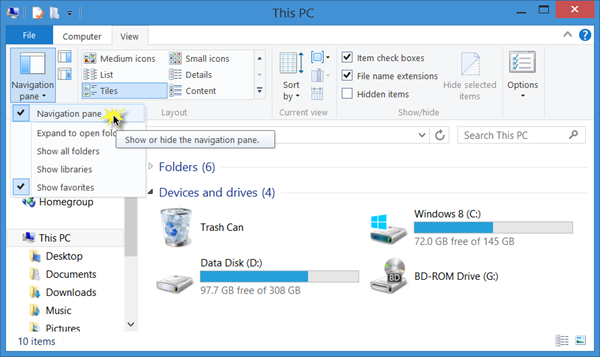
Open File Explorer > View karta Zobraziť > Navigation tabla > Ensure sa, že je začiarknutá možnosť zobraziť navigačnú tablu.(Navigation)
I hope something helps!
Related posts
Ako zobraziť tablu ukážky pre Prieskumník v systéme Windows 11/10
Ako zobraziť tablu podrobností v Prieskumníkovi v systéme Windows 11/10
Ako odstrániť Dropbox z navigačnej tably Prieskumníka súborov
Prieskumník súborov sa neotvorí v systéme Windows 11/10
Ako odstrániť ikonu OneDrive z Prieskumníka v systéme Windows 11/10
Vypnite zobrazenie nedávnych položiek vyhľadávania v Prieskumníkovi v systéme Windows 11/10
Otvorte Prieskumníka súborov na tomto počítači namiesto rýchleho prístupu v systéme Windows 11/10
Ako spustiť Prieskumník zvýšený v režime správcu v systéme Windows 11/10
Ukážky miniatúr obrázkov sa nezobrazujú v Prieskumníkovi súborov v systéme Windows 11/10
Explorer++ je skvelou alternatívou k Prieskumníkovi súborov v systéme Windows 11/10
Ako zálohovať a obnoviť priečinky rýchleho prístupu v systéme Windows 11/10
Ako povoliť alebo zakázať funkciu Drag and Drop v systéme Windows 11/10
Ako zobraziť všetky jednotky v priečinku Tento počítač systému Windows 11/10
Pracovná plocha alebo Prieskumník sa v systéme Windows 11/10 neobnovujú automaticky
Ako zapnúť alebo vypnúť zdieľanie súborov a tlačiarní v systéme Windows 11/10
Súbory zobrazujúce nesprávne dátumy v Prieskumníkovi v systéme Windows 11/10
Ako manuálne nainštalovať ovládač pomocou súboru .INF v systéme Windows 11/10
Aká je najlepšia veľkosť súboru stránky pre 64-bitové verzie systému Windows 11/10?
Vyhľadávanie v prieskumníkovi súborov nefunguje správne v systéme Windows 11/10
Ako zobraziť prípony súborov v systéme Windows 11/10
